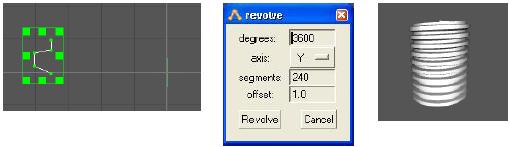5.1.1. Forgástest
A forgástest másolatokat készít a kijelölt objektumokról, miközben minden másolatot elforgat és felületeket hoz létre az újonnan készített másolatok között. 2d-s sokszögvonal alakzatokkal ajánlott ezt az opciót használni, kevésbé kitöltött sokszögekkel. Minden forgástest műveletben részt vevő körvonal objektum automatikusan törlődik a műveletsor után. A forgástest művelet tengelye megváltoztatható.
Tórusz létrehozásához rajzoljon egy kört a Front ablakban, válassza az Objektum -> Forgástest opciót.
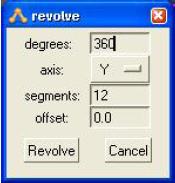
Válassza ki az Y tengelyt és kattintson a Forgástest gombra. A következő képhez hasonló alakzatot fog látni:
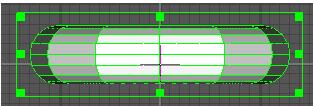
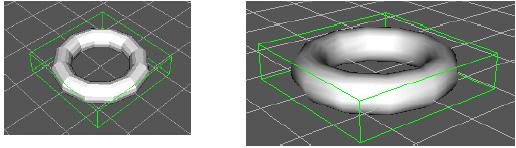
Válassza ki a "Smooth" felülettípust a Control panel bal alsó sarkából, hogy gömbölyített felületet kapjon.
A forgástest szögei is megváltoztathatók, pl. 270 fokra:
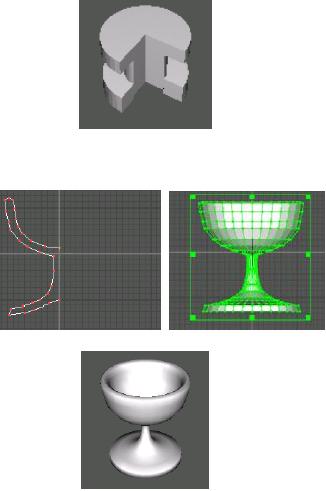
Ha a végső forgástest objektumban olyan pontok találhatóak, amelyek középen kell legyenek (pl.: a kupa kezdő- és végpontjai), akkor ezek a pontok kötelező módon pontosan a tengelyen kell elhelyezkedjenek. A "Rácshoz" opció biztosíthatja ezt a vonalrajzolás esetén. Alternatív megoldásként a pontokat rácshoz lehet igazítani (Pontok -> Rácshoz igazítás). A Mozgatás funkcióval biztosítható, hogy az értékek nullán legyenek. Ha ezek a pontok nincsenek pontosan a tengelyen, akkor kis lyukak vagy átfedő felületek keletkeznek. Ha ez történik, használja a Pontok -> Egymáshoz igazítás funkciót és a Pontoptimalizálás segít a duplikált pontok törlésében.
A Forgástest -> Eltolás opció segítségével a kijelölt objektum minden forgatás után elmozdul a kijelölt tengelyen. Spirálok, rugók, csővonalak hozhatók létre ezekkel az opciókkal.
Példa rugó létrehozására:
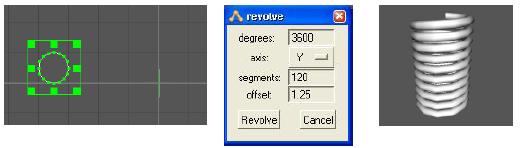
Példa orsó létrehozására: